双无线路由器桥接案例
无线路由器桥接完整教程【图文详解】

路由器桥接是很实用的功能,但网上很多方法不完整,导致路由器桥接是成功了,但副路由经常断网。
原因呢?网上很多教程都有这一步:在设置副路由(B路由,从路由)的时候都关闭了DHCP服务器-----动态主机设置协议,导致所有连接到副路由的设备都无法得到IP地址(有些人开启了,但没有进行正确设置,所以也不能正常上网)(正确的设置是不能关闭DHCP 的,但要设置对。
)下面这篇教程是完整的,本人试过,副路由再也不会经常断网了。
要求:至少有一台路由器支持WDS功能,但两台路由器的牌子不一定要相同。
本例中两台以TP-LINK WR741路由器为例,其他型号的设置也是一样的。
首先给两台路由器你个称号,被桥接的叫做主路由器,执行桥接的叫副路由器(或从路由器)如果你的两台路由器其中有一款型号比较老只有或没有Bridge功能,那么建议将老的路由器作为主路由器,另一台作为副路由器第一步:设置主路由器,保证任意一台设备连接主路由器能正常上网,然后进入主路由器的设置界面,然后在左侧选项条中点击「运行状态」,在WAN口状态栏可以找到DNS服务器,一共有两个,主DNS和备选DNS服务器,把它写在纸上待会儿用。
注意:主路由器不能开启WDS,否则会导致主路由器故障。
点击「网络参数」->「LAN口设置」把路由器的LAN地址设置为保存,此时会重启重启后回到设置界面点击「无线设置」->「基本设置」SSID(自己喜欢什么就填什么)本例以TP_LINK-A为例信道从1到13随便选一个,但不能选自动,防止WDS功能不稳定,本例以信道11为例。
其他的就不用管了。
点击「无线设置」->「无线安全设置」WPA/WPA2加密更安全,且桥接起来更稳定,所以推荐使用WPA/WPA2加密。
点击「DHCP服务器」->「DHC服务器设置」把「地址池起始地址」设置为把「地址池结束地址」设置为其他不管,保存,重启主路由器,这样主路由器就设置好了。
第二步:设置副路由器.进入副路由器的设置界面,点击「网络参数」->「LAN口设置」,把副路由器的LAN地址设置为防止与主路由器冲突,同时也便于管理主和副路由器点击「无线设置」->「基本设置」SSID可自己设定,但不要与主路由相同,本例以TP_LINK-B为例信道和主路由相同,选11勾选「开启WDS」,在弹出的界面点击扫瞄,得到AP列表以后找到主路由器的SSID,点击「连接」按钮,会回到先前的界面,加密方式选WPA-PSK,密钥填主路由的密钥,(保持与主路由器一致即可),保存由于新的WDS功能于老式的Bridge有所不同,更为高级,所以仅需所有副路由器开启WDS并填入主路由的信息即可,如主路由开启WDS或Bridge功能,请关闭,否则WDS功能无法使用!点击「无线设置」->「无线安全设置」在这里设置副路由的密码,(不必和主路由器一样)懒得记就和主路由一样注意:网上很多教程到这里都是一样的,但都缺少下面的关键步骤,所以即使桥接成功也无法上网!原因在于这些教程都忽略了DHCP服务器设置的步骤,导致设备无法自动获取IP地址而无法上网! 所以副路由的DHCP服务器必须开启!点击「DHCP服务器」->「DHCP服务器设置」把「地址池起始地址」改为把「地址池起始地址」改为只要不和主路由器产生交集即可「网关」填写主路由器的IP地址,即主和备选DNS服务器填之前写在纸上的地址保存并重启路由器用你的手机或平板连接副路由器TP_LINK-B,是不是出现奇迹—能上网了!如需配置更多的路由器,其余路由器的设置如同此,仅需改变LAN口地址即可再次声明一下,由于新的WDS功能于老式的Bridge有所不同,更为高级,所以仅需所有副路由开启WDS并填入主路由的信息既可.如主路由开启WDS或Bridge功能,请关闭,否则WDS功能无法使用!原理解说:一台设备能够上网首先必须获得一个有效的IP地址(由IP地址,子网掩码和DNS服务器组成)一般主路由DHCP服务器是默认开启的,所以连接到主路由的设备都能够通过主路由DHCP服务器指派得到有效的IP地址从而能上网而若关闭了副路由的DHCP服务器,那么连接到副路由的设备将无法通过副路由DHCP 服务器指派得到IP地址而不能上网即便开启了,由于副路由默认的DHCP服务器指派的IP地址仅适用于通过副路由WAN 口上网的,所以此IP地址无法通过主路由WAN口上网,即是无效IP地址因此我们需要修改副路由的DHCP服务器设置,使得其分配的IP地址能通过主路由WAN 口来上网那么首先IP地址要与主路由在同一网段(一般只要保证IP地址最后3位不和主或副路由相同即可)由于主路由相当于一台服务器,那么网关就是其本身的LAN口IP地址,所以副路由DHCP的网关应该满足与主路由的LAN口IP地址一样接下来是DNS服务器,主路由能够上网还有一个条件就是有效的DNS服务器地址,一般通过WAN口拨号或者动态IP都能够得到2个DNS服务器地址,一个是主DNS服务器,另一个是备用DNS服务器那么我们还需给副路由的DHCP服务器设置DNS服务器地址,这样一来,通过副路由DHCP服务器指派得到的IP地址就能够通过主路由的WAN口上网,也就是说,通过副路由DHCP服务器指派得到的IP地址是有效的这样便解决无法从副路由上网的问题了。
磊科NW704无线路由 无线网络桥接详解

磊科NW704无线路由无线网络桥接详解作者晁江涛前期准备:手上有两个相同型号的路由器,都是磊科NW704。
不同型号的路由器,应该也能桥接,难度比同型号的要大,主要是因为路由器无线工作方式不同所致吧。
想要将这两个路由器通过无线网络桥接起来,需要做的设置如下:1.分别将这两个路由器的SSID设为R1,R2(能区分即可)2.两个路由器的工作模式选为AP+WDS3.频道选择一致,我选的是第6频道。
4.两个路由器的LAN IP要在同一个IP段内。
R1, 192.168.10.11; R2, 192.168.10.125.R1的DHCP功能开启;R2的DHCP功能关闭。
也可以都关闭,那就需要手动设置IP了。
6.WDS安全管理中,需要设置加密管理。
两个路由器的WDS密码设置相同。
如果不设置WDS密码,也会导致无线网络搭建不成功。
对于这款路由器是这样7.在R1中的WDS配置中,添加R2网络;同样,在R2中的WDS配置添加R1网络。
这一步很关键。
否则不成功。
详情如下多个图所示:第一步:配置路由器R1图1 R1 无线配置—无线基本设置图2 R1 无线配置—WDS配置需要加密,否则不成功图3 R1 无线配置—WDS配置,用AP探测到R2,并添加图4 AP探测后看到的无线网络的样式,选取R2图5 R1中的LAN IP设置与R2的设置要在同一IP段,R1开通DHCP功能=======================第二步:设置路由器R2图6 R2 无线配置—无线基本设置与R1相同图2 R2 网络参数—内网配置-LAN IP 配置与R1在同一段,同时关闭DHCP功能图8 R1 无线配置—WDS配置安全管理,需要加密,否则会不成功图9 无线配置—WDS配置用AP探测到R1网络,添加的效果。
当无线网络桥接成功后,无论你使用的是R1,还是R2,均可以访问路由器的IP,能ping通192.168.10.11 以及192.168.10.12。
两个路由器无线桥接怎么设置

两个路由器无线桥接怎么设置无线桥接这个功能,是一个比较实用的功能,一般在以下场景下会使用到:已经有一个无线路由器了,但是该路由器的无线信号不能满足使用需求,家里部分区域没有wifi信号或者信号不好。
这个时候可以再买一个无线路由器回来,把两个路由器之间设置无线桥接,桥接成功后第二个路由器也可以上网了,从而实现增强无线信号的目的。
注意:(1)、不同的无线路由器,无线桥接的设置方法会有一些差异,但是本质上都是相同的。
在本文中,将举例两个TP-Link路由器和斐讯K2路由器由为例,来演示无线桥接设置方法。
(2)、在设置无线桥接的时候,通常我们把原来连接宽带上网的那一个路由器叫做:主路由器;把第二个路由器叫做:副路由器。
(3)、请确保你的主路由器是可以正常上网,如果主路由器无法上网,那么无线桥接后,副路由器也是不能上网的。
TP-Link路由器的桥接方法:第一步、确定主路由器无线参数在副路由器中配置无线桥接功能之前,你一定要知道主路由器的:无线名称、无线密码。
因为在副路由器中设置无线桥接的时候,需要用到这些信息。
如有不清楚的,请自行登录到主路由器的设置页面,查看你的主路由器的无线名称和密码,如下图所示。
获取登陆网址的方法:请大家注意,不管是什么品牌的路由器,一般在路由器的底部有一个铭牌(标签),上面会给出出厂时的默认登陆网址,如下图所示。
所以,记住吧,以后不知道路由器的登陆网址时,查看一下路由器底部的铭牌就知道了。
查看TP-Link路由器登陆网址第二步、电脑连接副路由器先把副路由器接通电源,然后电脑用网线连接到副路由器的LAN接口(1\2\3\4)。
注意问题:(1)、主路由器和副路由器之间,不需要用网线来连接的。
(2)、如果是笔记本电脑,可以让笔记本电脑搜索、连接副路由器的无线信号;而不必用网线来连接笔记本电脑和副路由器了。
第三步、副路由器中设置桥接温馨提示:1、登录到设置页面在电脑浏览器中输入 打开登录页面——>输入“管理员密码”,登录到副路由器的设置页面。
家用无线路由器个到n个连续桥接图解
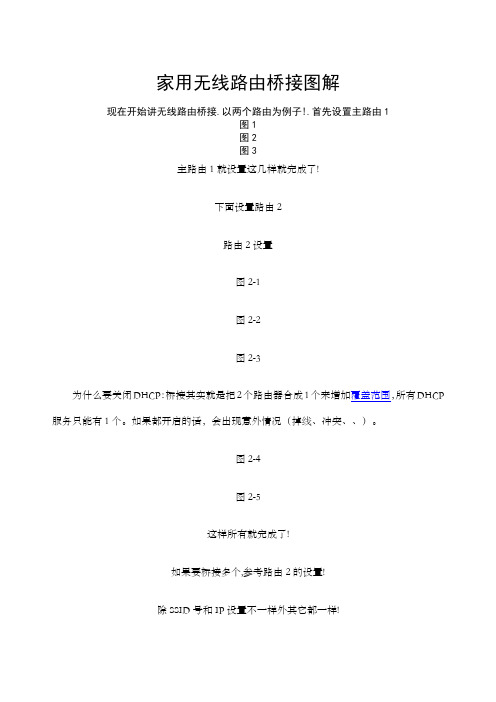
家用无线路由桥接图解
现在开始讲无线路由桥接.以两个路由为例子!.首先设置主路由1
图1
图2
图3
主路由1就设置这几样就完成了!
下面设置路由2
路由2设置
图2-1
图2-2
图2-3
为什么要关闭DHCP:桥接其实就是把2个路由器合成1个来增加覆盖范围,所有DHCP 服务只能有1个。
如果都开启的话,会出现意外情况(掉线、冲突、、)。
图2-4
图2-5
这样所有就完成了!
如果要桥接多个,参考路由2的设置!
除SSID号和IP设置不一样外其它都一样!
电脑上网的话:随便连接一个SSID都可以上QQ386239-1 或QQ386293-2都可以,随便连上一个SSID 后,即可进入桥接的任何一个路由器(也就是说:电脑连接主路由器1的同时也连接了路由器2,设置路由器的时候,可以进入主路由器,也可不用切换SSID就能进入子路由器)
需要注意的是:
1、无论连接哪个SSID ,最终默认网关跟DNS都必须是主路由器的IP地址,否则无法连接到internet;
2、设置桥接前,必须保证两个路由器的Lan口IP不能相同,否则会冲突
3、MAC地址是主路由的LAN口MAC地址
灵活运用:
如果还想接一个(第3个路由器)路由器的话,SSID填第一个的还是第二个的,答:第二个的。
连续桥接N个路由器时,以此类推。
(1 是主路由器;2接1 、3接2、4接3,但除了主路由器外都必须关闭DHCP)上面列举SSID QQ386293 不是本人QQ 是随机写的。
无线桥接图解(集中三种案例)概要

无线组网无线桥接图解(集中三种案例)目录:1、方法一:都带WDS功能的路由器实现无线桥接TP-link 无线路由器设置方法图解_无线桥接设置2、方法二:都只有Bridge功能,而没有WDS功能的路由器实现无线桥接TP-LINK无线组网――只有Bridge功能无线桥接图解3、方法三:1个带WDS功能另一个Bridge功能路由器实现无线桥接4、需要注意几点5、无线路由器应用的几种模式1.AP模式2.无线客户端模式3.点对点桥接模式(适用无线将2个有线局域网连接在一起)4.点对点桥接模式(无线将多个有线局域网连接在一起)5.无线中继模式本人搜集整理的比较粗,但集中起来比较大家学习,请勿用于商用。
方法一:都带WDS功能的路由器实现无线桥接TP-link 无线路由器设置方法图解_无线桥接设置详细出处参考:file:///C:/Documents%20and%20Settings/Administrator/桌面/TP-link%20无线路由器WDS设置方法图解_无线桥接设置_网络通讯_软件教学_脚本之家.htm随着无线网络的发展,现在越来越多的公司及企业都已经开始布局无线局域网,今天我们主要介绍下适合中小企业的无线路由器桥接或WDS功能。
文章以TP-link WR841N无线路由器设置为例,其它路由器参考设置思路进行设置。
上图所示为一小型企业无线网络,A、B、C三个部门如果只使用1个无线路由器,可能会出现一些计算机搜到信号很弱或者搜索不到信号,导致无法连接无线网络。
解决方法是:A、B、C三个部门各自连接一台无线路由器,三个无线路由器通过WDS连接就可以实现整个区域的完美覆盖、消除盲点。
配置思想:无线路由器B作为中心无线路由器,无线路由器A、C与无线路由器B建立WDS连接。
步骤如下:无线路由器的基本设置请参考:tp link无线路由器设置一、中心无线路由器B设置登陆无线路由器设置B管理界面,在无线设置-基本设置中设置“SSID号”、“信道”,如图:在“无线设置”——“无线安全设置”中设置无线信号加密信息记录无线路由器B设置后的SSID、信道和加密设置信息,在后续无线路由器A、C的配置中需要应用。
双无线路由器桥接案例

双无线路由器桥接案例09-04-2513:27发表于:《AMDfan》分类:未分类您需要第二个无线路由么?对于普通家庭用户来说,只需购买一个无线路由即可完成网络覆盖,目前市售的主流无线路由基本都能满足大家的使用需求。
但是每个网友真的只需要一个无线路由么?在回答这个问题之前,我们先来看看以下情况,相信不少网友自己以及身边人都曾遇到过:两个好朋友(或者同学),恰巧住在同一居民楼内(宿舍)或者是面对面的两栋楼(宿舍)内,如何共享上网。
家中装了一个需要网络共享的卫星电视接收系统,而且如果看电视的话,就必须不间断的接入宽带。
同时在客厅里有一台装有无线网卡的笔记本,宽带接入方式用的是ADSL虚拟拨号,如何让这两种设备同时上网。
PS3游戏机在客厅,但是猫和路由在房间内,必需要通过PS3的无线功能才能上网,如何解决信号衰退问题。
小跃层住户想要使得屋内每个角落都能无线上网,如何利用最省钱的方式操作!既然问题抛出来,肯定有解决的方案:方案一:购买一款无线AP方案二:购买一款无线路由进行桥接为何会选择方案二:原因:了解市场行情的网友也清楚,现在二者的价格差距非常明显,一款无线AP价格最低也要3某某元,但是目前市售支持WDS桥接功能的54M无线路由,两个加起来才卖3某某元。
究竟哪种方案性价比最高,显而易见。
既然已经确认采用第二种方案,那么很多人都会疑惑,究竟什么是WDS?什么是桥接?什么是无线AP?桥接是什么?有时用户会需要将一个物理网络分成两个独立的网段,而不是创建新的IP子网,并将其通过路由器相连。
以这种方式连接两个网络的设备称为“网桥(bridge)”,也就是我们常说的桥接工作。
桥接可以互联LAN,在第二层上形成一个单一的大型逻辑网络。
桥接还可以将一个拥挤的以太网段分割成两部分,原来网段上的流量被分割成两个较小的流量,因此减少了发生冲撞的机会。
什么是无线AP?无线AP,即AccePoint,也就是无线接入点。
简单来说就是无线网络中的无线交换机,它是移动终端用户进入有线网络的接入点,主要用于家庭宽带、企业内部网络部署等,无线覆盖距离为几十米至上百米,目前主要技术为802.11某系列。
两个无线路由器桥接详细教程
两个无线路由器桥接设置详细教程(带图)之蔡仲巾千创作网络环境:因为房子格局限制,网络覆盖范围窄小,很多处所搜索不到信号.小区光纤入户10M带宽,凭账号密码上网.装修时装了弱电箱,布了网线,虽然每个房间都预留了网络接口.可是每个电脑拖网线也不是很方便,而且还要满足手机移动上网,因此设置安排了一台无线路由在阁楼(房子是带阁楼的上下两层)楼梯口处,可是覆盖范围还是有限,楼下两个卧室是盲区.把路由器装在下面客厅,楼上的书房又搜索不到信号.因为曾供职于Netgear,所以第一个无线路由买的是Netgear的“小白”,之前只有70平米左右的房子是足够用了,自从搬来新家后,就成鸡肋了.听说水星的性价比比力好,信号也比力强,所以败了一个替换上,结果还是没改善.看着无线搜寻列内外呈现的无数个TP-Link的信号源,想着隔壁的都能串到我家来,想必TP-Link该无敌了吧,于是果断又入手了一个,结果总是让人失望.解决方案:利用无线路由器的桥接功能,扩展无线网络覆盖范围.家里摆着三个无线路由器,又不能当饭吃,想着怎么把他们都利用上,既可以解决问题,也可以减轻我感动购物的罪恶感.之前或多或少知道无线路由器的桥接功能,所以就扑在网上狂找攻略,不眠不休了几昼几夜(不眠不休是夸张,可是折腾了好几晚那却是事实).最后在我屡败屡战,百折不饶的精神下,终于设置胜利了.现在把我在网上找的相关分享资料及自己的实践经验整理分享如下,以供和我一样只懂一点网络知识皮毛的人参阅解惑.准备资料:1.两个路由器,带有桥接功能(TP系列的专业术语是WDS,Netgear的是无线中继,其他的普遍有叫Bridge的),两个路由器最好是同一个型号的,设置会更简便些,也防止分歧厂家产物之间可能呈现的兼容问题.我所用的两个无线路由器分别是TP-LINKWireless N Router WR840N和MERCURYWireless N Router MW300R,下面就是以这两个型号为例的,我想其他的都年夜差不差,一理通百理明.设置步伐:1. 请确保你的电脑的网络连接设置是自动获得IP的.2. 我把TP-Link作为主路由器,先设置TP-Link正常上网功能.注意每改选一步后注意点击保管,提示重启路由器的请重启路由器.2.1入户网线连接路由器的WAN接口,用准备的网线连接电脑和路由器任意的一个LAN口,翻开浏览器,输入192.168.1.1,进入路由器管理界面,在跳出窗口页面输入用户名admin和密码admin (其他路由器的管理地址和账户密码请参阅你购买路由器时所附的说明书,城市有说明)2.2进入管理界面后一般路由器城市通过设置向扶引导你一步步设置,这个有一点计算机基础的人城市,这里就不详述了.2.3左边无线设置-无线平安设置,设置你的连接密码2.4 设置好后点击左边的无线设置—基本设置,输入你的SSID号(可以按你的喜好填写)选好一个信道(默认是自动的),我选的是11,模式默认,可是确保第二台路由器默认的也是这个模式,其他都是默认值,记性欠好的,请用准备的笔和纸记下选的信道值和模式.注意,这里不需要点选开启WDS.2.5点选左边DHCP服务器– DHCP服务确保启用DHCP服务器,默认都是启用的.这里需要把地址池结束地址改为:192.168.1.149(默认是192.168.1.199),改的目的是防止和第二个路由器的地址池有交集.2.6回到路由器的运行状态,注意以下我框出来的DNS服务器地址,用准备的笔和纸把这两组地址抄下来备用.到这里为止,主路由器算是设置好了.3. 把水星路由器的电源插上,设置第二个路由器3.1 很多网上攻略都没有提到第二个路由器的网线该怎么接,年夜侠们都高估了我们这种小白的理解能力,我这里就详细叙述一下:把入户网线和连接电脑的网线都从路由器上断开(注意主路由器的电源不要断开),分别拔出第二个桥接路由器的WAN口和LAN口.3.2 翻开浏览器,输入192.168.1.1,进入路由器管理界面,在跳出窗口页面输入用户名admin和密码admin (其他路由器的管理地址和账户密码请参阅你购买路由器时所附的说明书,城市有说明).3.3 进入管理界面后,先不理设置向导,点左边的网络参数–LAN口设置,把IP地址改为192.168.1.2(末尾一位数可以是其他数值,可是确保要和第一个路由器在同一个网段),保管,路由器会重启进入192.168.1.2页面,重新输入用户名和密码计入水星的管理界面.以后管理这个路由器输入192.168.1.2(或者你设置的其他地址)就可以了.3.4重新进入管理界面,点选左边无线设置-基本设置输入你自己命名的SSID号(最好和第一个的设置纷歧样,因为桥接胜利后,还是会有两个无线信号源,名称纷歧样有利于分辨),选择信道和第一个路由器一致:11,确保模式也和之前记在纸上的第一个路由器的模式一致.注意这里务需要选择开启WDS!在下面的(桥接的)SSID后面填入你之前命名的第一个路由器的SSID,(桥接的)BSSID后面输入第一个路由器的MAC地址(注意填写格式),路由器的MAC地址一般会在路由器的反面有标注.如果没有或怕麻烦,可以点击扫描.在扫描出来的AP列内外选择你的第一个路由器的SSID,点击连接,会自动把相应信息填入.如果前面第一个路由器设置了密钥,请选择密钥类型(坚持和第一个路由器的密钥类型一致),填入之前第一个路由器设置的密钥.点击保管,重启.3.5路由器重启完成后,点选左边DHCP服务器–DHCP服务3.5.2更改地址池开始地址为:192.168.1.150,结束地址为默认192.168.1.199,这样就和第一个路由器的地址池不会有交集,也就不会造成抵触.3.5.4 主DNS服务器设置为前面纸上记下的两组第一个路由器的DNS服务器的第一组,把第二组数据填入备用DNS服务器.点击保管,再次默认重启路由器3.4重启完成后,设置第二个路由器的平安设置,密码可以和第一个分歧,不想多记一个密码,也可以和第一个相同.保管,返回运行状态检查WDS状态是不是胜利了呢?这里需要耐心等一会,会有扫描初始化的等候时间.把所有的网线断开,入户网线重新连接到第一个路由器TP-Link的WAN口,准备的网线这时也可以撤离了.如果你想通过有线上网,也可以用网线把电脑和路由器的LAN口相连接.拔失落第二个路由器的电源,把它移到你想要扩展无线覆盖的区域,前提是这个地址能很好的接收到第一个主路由器发出的无线信号.然后只要把第二个路由器的电源插上就年夜功告成了(不用连接任何网线).用手机或者是带无线网卡的笔记本搜索连接第二个路由器的无线网络,应该就可以正常上网了.如果想用第二个路由器实现网线上网,直接用网线连接第二个路由器的LAN口和电脑的网络接口就可以了.由此,全部设置完成.楼上楼下,全方位无死角,虽然有的处所信号还是弱点,但都还能正常上网.如果你设置后还是有问题,请重新按步伐检查一下是不是有讹夺并一一予以排除.最后特别鸣谢网上献计献策、无私奉献的前辈们.Vanilla。
一个很好的两个无线路由器信号桥接实例教程
一个很好的两个无线路由器信号桥接实例教程
以下内容未有任何改变,只是底部声明了版权和首部改了标题,只为了更多人分享一下
此作者的好教程
现在开始讲无线路由桥接.以两个路由为例子!.首先设置主路由1
图1
图2
图3
主路由1就设置这几样就完成了!
下面设置路由2
路由2设置
图2-1
图2-2
图2-3
图2-4
图2-5
这样所有就完成了!
如果要桥接多个,参考路由2的设置!
除SSID号和IP设置不一样外其它都一样!
以上内容为作者版权所有,本人只是因为他的财富值设到5太高了,好不容易下载来,
所以转为低的才富分享给大家。
两台路由器如何桥接
方法一:两台路由器的无线桥接路由一:进入无线路由一的设置界面1、打开IE输入192.168.1.1 ,账号密码都是admin2、进入设置向导,选择ADSL拨号(大家基本上都是adsl自己设置,详细的我就不说了,大家都会)3、进入无线参数-> 基本设置-> 开启Bridge功能-> API的MAC地址:(输入路由二的MAC地址)・> 保存。
路由二:进入无线路由二的设置界面1、打开IE输入192.168.1.1 ,账号密码都是admin2、进入网络参数・> LAN 口设置・> 设置IP地址:192.168.1,2 ∙>保存。
3、进入无线参数-> 基本设置-> 开启Bridge功能-> API的MAC地址:(输入路由一的MAC地址)-> 保存。
4、进入DHCP服务器・> DHCP服务・> DHCP服务器・> 不启用・> 保存。
备注:1、路由器的MAC地址可在网络参数・>SN 口设置∙>MAC地址这里查看!(MAC 地址在路由器底部有表示),输入时请留意MAC格式是每2位数中间要用号分隔。
2、在无线桥接模式中,其次个路由器的DHCP服务器要关闭。
第一个路由器的DHCP 服务器可以启用。
各电脑可以设置成动态获得IP地址。
假如设置成固定IP,网关必需设置为第一个路由的网关一般是:192.168.1.13、频段和密码设置要一至,其次台tp的名字改一下好区分,并且把Ian 口的地址设置成第一个路由的Ian □同段不同ip z dns自动猎取就行。
4、这时候你可以在电脑输入192.168.1,1和192.168.1.2看2个是否可以连接,可以连接就证明2个路由已经无线桥接5、路由有Repeator功能的就可以,不过市面上的无线路由不带中继功能的居多,没中继功能的,直接用网线连起来方案二无线路由器桥接一、无线路由器桥接和掩盖的需求实例1:小王和小李是同班同学,又是一对特别要好的伴侣,而且两家分别住两幢楼的 同一楼层,之有间相隔20・30米,两兄弟想把两家的电脑连接成一个局域网,实现资料共享, 时不时可以对战下嬉戏。
2台路由器的无线桥接(简单局域网设置)
2台路由器的无线桥接路由一:进入无线路由一的设置界面1、打开IE 输入192.168.1.1 ,账号密码都是admin2、进入设置向导,选择ADSL拨号(大家基本上都是adsl自己设置,具体的我就不说了,大家都会)3、进入无线参数-> 基本设置-> 开启Bridge功能-> AP1的MAC地址:(输入路由二的MAC地址) -> 保存。
路由二:进入无线路由二的设置界面1、打开IE 输入192.168.1.1 ,账号密码都是admin2、进入网络参数-> LAN口设置-> 设置IP地址:192.168.1.2 -> 保存。
3、进入无线参数-> 基本设置-> 开启Bridge功能-> AP1的MAC地址:(输入路由一的MAC地址) -> 保存。
4、进入DHCP服务器-> DHCP服务-> DHCP服务器-> 不启用-> 保存。
备注:1、路由器的MAC地址可在网络参数-> LAN口设置-> MAC地址这里查看!(MAC地址在路由器底部有表示),输入时请注意MAC格式是11-11-11-11-11每2位数中间要用“-”号分隔。
2、在无线桥接模式中,第二个路由器的DHCP服务器要关闭。
第一个路由器的DHCP服务器可以启用。
各电脑可以设置成动态获得IP地址。
如果设置成固定IP,网关必须设置为第一个路由的网关一般是:192.168.1.13、频段和密码设置要一至,第二台tp的名字改一下好区分,并且把lan口的地址设置成第一个路由的lan口同段不同ip,dns自动获取就行。
4、这时候你可以在电脑输入192.168.1.1 和192.168.1.2 看2个是否可以连接,可以连接就证明2个路由已经无线桥接5、路由有Repeator功能的就可以,不过市面上的无线路由不带中继功能的居多,没中继功能的,直接用网线连起来一、无线路由器桥接一、无线路由器桥接和覆盖的需求实例1:小王和小李是同班同学,又是一对非常要好的朋友,而且两家分别住两幢楼的同一楼层,之有间相隔20-30米,两兄弟想把两家的电脑连接成一个局域网,实现资料共享,时不时可以对战下游戏。
- 1、下载文档前请自行甄别文档内容的完整性,平台不提供额外的编辑、内容补充、找答案等附加服务。
- 2、"仅部分预览"的文档,不可在线预览部分如存在完整性等问题,可反馈申请退款(可完整预览的文档不适用该条件!)。
- 3、如文档侵犯您的权益,请联系客服反馈,我们会尽快为您处理(人工客服工作时间:9:00-18:30)。
双无线路由器桥接案例"实战"记,您是否考虑再买一个无线路由器!~ 09-04-25 13:27 发表于:《AMDfans》分类:未分类
您需要第二个无线路由么?
对于普通家庭用户来说,只需购买一个无线路由即可完成网络覆盖,目前市售的主流无线路由基本都能满足大家的使用需求。
但是每个网友真的只需要一个无线路由么?在回答这个问题之前,我们先来看看以下情况,相信不少网友自己以及身边人都曾遇到过:
两个好朋友(或者同学),恰巧住在同一居民楼内(宿舍)或者是面对面的两栋楼(宿舍)内,如何共享上网。
家中装了一个需要网络共享的卫星电视接收系统,而且如果看电视的话,就必须不间断的接入宽带。
同时在客厅里有一台装有无线网卡的笔记本,宽带接入方式用的是ADSL虚拟拨号,如何让这两种设备同时上网。
PS3游戏机在客厅,但是猫和路由在房间内,必需要通过PS3的无线功能才能上网,如何解决信号衰退问题。
小跃层住户想要使得屋内每个角落都能无线上网,如何利用最省钱的方式操作!
既然问题抛出来,肯定有解决的方案:
方案一:购买一款无线AP
方案二:购买一款无线路由进行桥接
为何会选择方案二:
原因:了解市场行情的网友也清楚,现在二者的价格差距非常明显,一款无线AP价格最低也要3XX元,但是目前市售支持WDS桥接功能的54M无线路由,两个加起来才卖3XX元。
究竟哪种方案性价比最高,显而易见。
既然已经确认采用第二种方案,那么很多人都会疑惑,究竟什么是WDS?什么是桥接?什么是无线AP?
桥接是什么?
有时用户会需要将一个物理网络分成两个独立的网段,而不是创建新的IP子网,并将其通过路由器相连。
以这种方式连接两个网络的设备称为“网桥(bridge)”,也就是我们常说的桥接工作。
桥接可以互联LAN,在第二层上形成一个单一的大型逻辑网络。
桥接还可以将一个拥挤的以太网段分割成两部分,原来网段上的流量被分割成两个较小的流量,因此减少了发生冲撞的机会。
什么是无线AP?
无线AP,即Access Point,也就是无线接入点。
简单来说就是无线网络中的无线交换机,它是移动终端用户进入有线网络的接入点,主要用于家庭宽带、企业内部网络部署等,无线覆盖距离为几十米至上百米,目前主要技术为802.11X系列。
一般的无线AP还带有接入点客户端模式,也就是说AP之间可以进行无线链接,从而可以扩大无线网络的覆盖范围。
目前的无线AP可分为两类:单纯型AP和扩展型AP,单纯型AP由于缺少了路由功能,相当于无线交换机,仅仅是提供一个无线信号发射的功能。
什么是WDS?
WDS(Wireless Distribution System,即无线分布式系统)指用多个无线网络相互联结的方式构成一个整体的无线网络。
它是无线AP和无线路由中一个特别的功能,简单来说就是AP的中继加桥接功能,从而将无线信号向更广的范围延伸,并且不会影响无线路由器或无线AP原有的无线覆盖功能。
它改变了原有单一的无线应用模式,要么只执行无线覆盖(如:无线AP设备),要么只执行无线桥接(如:无线网桥设备)的缺点。
支持WDS技术的无线AP或无线路由具有混合的无线局域网工作模式,可以支持在点对点、点对多点、中继应用模式下的无线访问点(无线AP或无线路由),同时工作在两种工作模式状态。
实战演习:
其实将两台无线路由进行桥接,操作非常简单,正巧最近有个客户遇到了以上的问题,那么今天我们就用实际操作来交大家如何进行桥接。
案例说明:
这个网友居住的是小跃层,上下总共两层。
其中ADSL等原本设置在客厅内,经常使用带无线网卡的本本在客厅上网,而现在他想在二楼的房间安装卫星电视,想要共享上网,因此桥接便成为解决方案之一。
准备素材:
两台支持WDS功能的无线路由,这次组桥采用的是TP-LINK的340G+,市场价格在1XX元。
注意事项:
值得注意的是,无线路由想要进行桥接的话,前提是两者必需都要支持桥接功能,并不是市售的所有无线路由都支持桥接功能,因此建议大家在购买时最好咨询一下商家。
而且为了保证性能稳定,建议大家做桥接时,选择相同型号的无线路由。
目前市面上虽然无线路由型号繁多,但是支持桥接功能的可选面比较窄,而且价格相对偏高。
对于这位用户来说,在保证质量的情况下,肯定着重推荐一款最具性价比的路由,个人比较推荐TP-Link或者水星等品牌,价格低,而且基本所有型号都带WDS桥接功能。
而巴比禄、netgear、Linksys 等品牌,带有桥接功能的无线路由价格相对偏高。
首先我们将两台340G+分别称之为A和B,我们首先要设定A路由的相关参数。
首先将A路由与电脑连接,我们可以先通过无线连接进入到它的设置页面中,当然大家也可以利用网线将两者相连接进行设定。
连接后进入路由设置页面,如上图所示,TP-Link用户名和密码都默认是admin。
用户可以在WAN口设置里面选择相关的连接类型,由于之前网友已经设置过ADSL上网方式,所以这里就不重新设置了。
进入在网络参数这一栏可以看到这款路由的具体MAC地址,一般默认情况下,TP-Link的路由都会默认IP是192.168.1.1,子掩码是:255.255.255.0。
建议大家将其IP地址进行更改,以免与其它设备冲突,如图所示,我们更改为192.168.3.1。
在左侧无线参数“基本设置”这一栏,我们可以看到图上所示列表。
进行无线桥接,SSID号最好相同,因为这样可以实现无线漫游。
频段也必需相同,一般情况下都会默认6,但是家中有微波炉的话,建议更改成1或者11。
紧接着就要在“开启Bridge功能”选项中打勾确定,然后在AP1的MAC地址栏内输入B路由器的MAC地址。
开启DHCP功能,设置如上,这样一来A路由的设置基本算完成。
但是建议大家最好开启安全设置,毕竟蹭网事件频繁发生,大家最好设置一下。
开启后,用户就可以根本自己需求来进行设置。
仅接着可以设定路由B,这里要提醒大家的是,B路由的IP地址必需要与A 同一网段下,简单说来,就是最后一位不能相同,其它都与A路由一致。
其它设备与A相同,唯一不同的就是B路由的AP1的MAC地址栏要输入A路由
器的MAC地址。
在进行保存设定工作后,两个路由设备的桥接工作算是基本完成了。
(还未设置好的情况下,网络连接信息)
(完成桥接后的网络连接信息)
通过带WIFI的手机寻找到这两款无线路由,可以享受无线上网。
这样一来,上下两层都安置了一款无线路由,通过桥接后,不仅楼下可以享受到无线上网的乐趣,楼上的卫星电视也不会受到影响。
整个网络方案花费并不多,仅仅两台价值1XX元的无线路由而已。
有兴趣的网友,也可以考虑自己动手试试。
